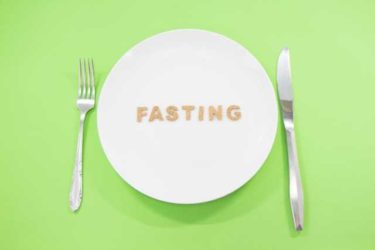Youtubeの広告がうざいんですけど・・・
Youtubeって、結構な有料系ノウハウをペラペラしゃべってくれている人が多くて助かりますよね。
あなたもお役立ち動画を観て勉強している一人でしょうか?
ところが!そんなワクワク気分に、不意に割って入る不届きな映像があるでしょ。
”Youtube広告動画” です。
あのYoutube広告、かなりうざいでしょ?
「ああもうっ!一番聞きたい所、こっからなのにっ!」

5秒~30秒まで、はっきり言って興味のない広告は時間のムダです。
Youtubeの広告、確かに多すぎですよ。
じゃあ、広告が出ないようにしちゃおう!
しかも、タダで。
そこのキミ、ブラウザをChromeにしないか?
実は「Google Chrom(グーグルクローム)」というブラウザには、
”Adblok(アドブロック)”
という機能が付いているんですよ。
広告をシャットアウトする最強のツールです。
広告主には申し訳ないけど・・・。
このAdblokをオンにすれば、Youtubeのうざい広告が全く出てこなくなるんですよ。
いや、魔法じゃないです。
Chromの拡張機能ってやつで、最初からブラウザに実装されています。
ちなみに、Firefoxもアドオンの拡張機能でAdblockが用意されているので、アドオン画面から検索してみてください。
Adblock(アドブロック)をダウンロード
Google Chromの右上「✖」の近くに、こんな赤いマークが出ていたらすでに実装されて起動しているのでオッケー。
そのまま快適にYoutubeを楽しんでくださいね。
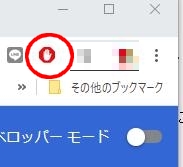
でも、このような緑色のマークは起動していない状態なので、「広告ブロックを再開する」をクリックしてください。
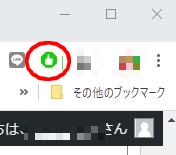
どこにも赤や緑の手のマークが見当たらないならChromそのものに実装されてないので、こちらからダウンロードしてください。
→ Adblock
AdblockをChromに実装する手順
■上記サイトにアクセスしたら、こちらをクリックしてAdblockをダウンロードします。
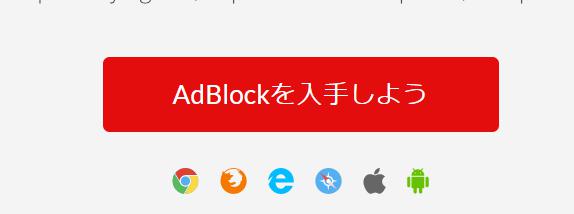
■続いて、右上の方の「Chromに追加」をクリック。
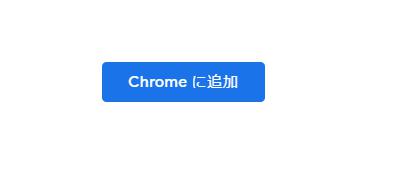
Chromに実装してAdblockをオンにしよう
■いざ!ChromにAdblockを入れよう
① Chromブラウザの右上の方、「✖」の下にある点が3つの所をクリック!
② 設定をクリック!
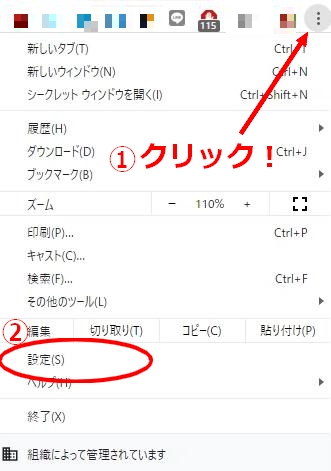
■左に出てくる一覧の中の「拡張機能」をクリック!
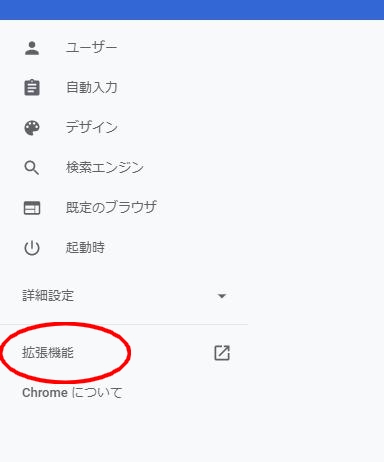
■Adblockを見つけたら、これをオンにしよう。
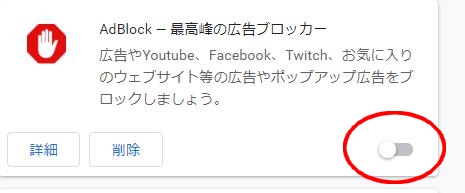
■上手くインストールされると右上の方に赤い手のマークが出現。
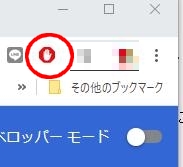
Adblockの操作方法
Adblockは、手の平が開いた赤い色なら「ON」つまり広告が全てブロックされている状態。
イエ~イみたいな親指を立てた緑の色は「OFF」つまり、広告が垂れ流し状態。
Adblockは便利な設定ができる
問題は、使い込むとわかるんだけど、全サイトで広告をブロック状態にすると、例えばリンクを新たに開こうとした時に”新たなタブが開かない”とか、そういう不便な事も出てくるんですよ。
で、
「あれ、あれ?なんだ?壊れたか?ウキ~!!!」
って壊れたサルのオモチャのごとくリンクを連打するも開かず、
「あ、AdblocKがONになってたんだった~~、てへぺろっ」
って事になるので、Adblockの機能を紹介しておくよ。
というか、見ればわかるんだけど、一応ね。
・このサイトで一時停止する
今開いているサイトのURLのみ、一時的に全ての広告のブロックが無効になります。今見ているサイトは広告が出放題。
ほかのタブで開いたぺージなどでは広告はブロックされています。
・全サイトで一時停止する
使ってるパソコンで、全ての広告のブロックが無効になります。これはつまり、
Adblockを入れてないのと同じ状態
ということです。
・このページの広告をブロックする
開いているページの広告を、
好みの状態になるまでスライダーを動かして調整できます。
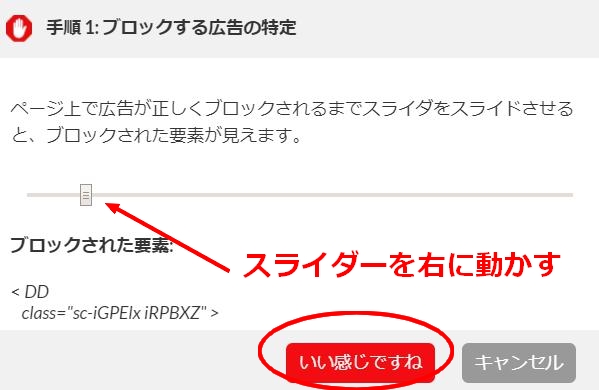
※操作の方法
①「このページの広告をブロックする」をクリックします。
②どれでもいいので、感覚的に”うざい”と思う広告をクリックします。
③好みの状態になるまでスライダーを動かして広告を消します。
④良ければ「いい感じですね」をクリックして、快適なブラウジングを楽しみます。
・このページ上で実行しない
クリックすると、広告のオンパレードになります。
好きな人はこの状態がパラダイスのように感じる人もいるかもしれません。
・このサイト内のページ上で実行しないでください
例えば見ているサイトが「Yahooジャパン」だったら、Yahooジャパンから行ける全てのページに対してAdblockを実行しない、ということです。
まとめ
なんだかAdblockの説明にようになってしまいましたが、つまり上手に使いこなす事で、Youtubeのうざい広告だけをブロックしたり、見たい広告だけページに表示させたりと、便利に使えるわけです。
といっても、私自身細かい設定をせず、完全にPC全体でブロックするか、または「全サイトで一時停止する」、つまり
ONかOFFでしか使ってませんけどね。
広告を出す側からすると大変迷惑なプログラムですね、考えてみれば。
でも、Youtubeの広告がうざいからとYoutubeの有料版に入らなくても、完全無料(タダ)でYoutubeが楽しめるわけだし、まあいいじゃありませんか。
笑ってごまかしとこう。